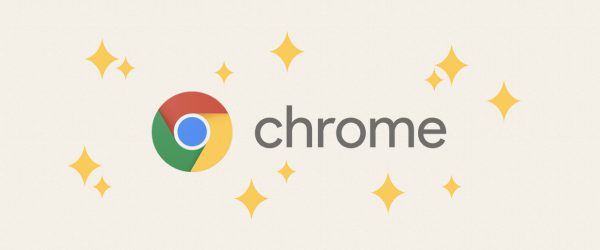Google Chromeのクッキー(Cookie)を削除する方法です。
クッキー(Cookie)とは?
クッキーは、ウェブページに関するデータを一時的に保存するキャッシュのことです。明確に「Cookie」と呼ばれる保存領域が割り当てられていて、すべてはテキストで管理されています。
これは「ネットスケープ」という太古のwブラウザが独自に利用し始めた機能で、現代のブラウザでも利用され続けています。(情報はWikiが詳しいです)
クッキーは、ウェブページ自身によって意図的に書き込まれたり、読み込まれたりします。例えば、ログイン状態を保持するために使われたり、ネット広告のための閲覧データなどが保持されたりします。(また、ハッキングに悪用される事があります・・)
クッキーを削除する方法
Cookieは、期限が指定されない限り、どんどん溜まっていき、一定の保存量に達すると、古いものから自動的に削除されていきます。基本はテキストデータなので、結構たくさんの量が溜まっていきます。いったん、あらゆるサイトへのログイン情報などをすべてクリアしたい場合、クッキーの削除が有効です。
すべてのクッキーを削除する手順のサマリ
- Chromeの設定アイコンをクリック
- [その他のツール] > [閲覧履歴の消去]
- [Cookie と他のサイトデータ] をチェック
- [次の期間のアイテムを消去] で期間を選択。
- [閲覧履歴データを消去する] をクリック
削除に関しては、Chromeの設定メニューを利用します。上記の手順を辿って、下記の閲覧データ削除用機能を利用できます。
UI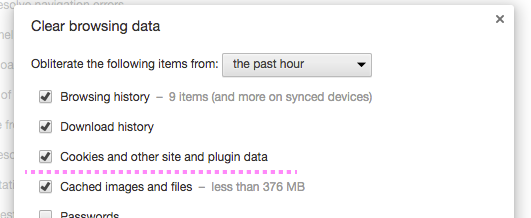
Cookieを個別に削除する方法
こちらは少し専門的なので、果たして普通のユーザが利用するかわからないですが、Cookieは一括でなく、個別にサイトごとのクッキーデータをクリアすることもできます。
同様に[設定アイコン] > [ 設定]と進むと[プライバシー]という項目があります。
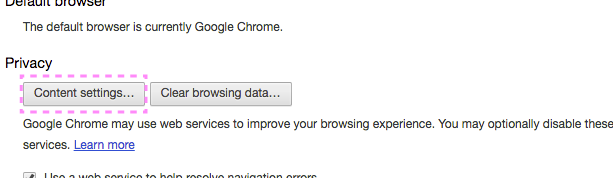
ここにコンテンツ設定というのがありますね、中に入ると・・、クッキーを始めとする、ブラウザのページ表示に関する振る舞いの設定になっています。ここで、クッキーを操作できます。[すべてのクッキーとサイトデータ]を選択して・・
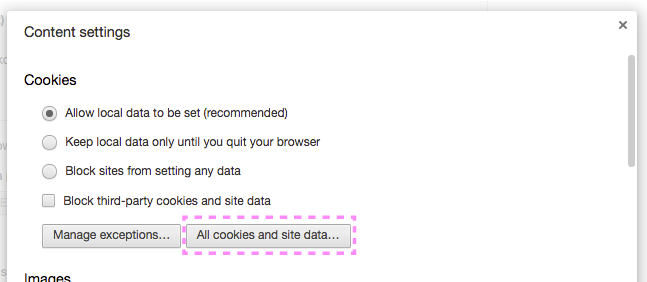
なにやらヤバイ感じのリストが表示されると思います。こんなにたくさんのクッキーが保存されてたんですね・・・。あとは、めぼしいドメインのものを選んで削除するだけです。
簡単ですね。
以上、ChromeのCookieの削除方法に関してでした。どうか快適なChrome生活を。